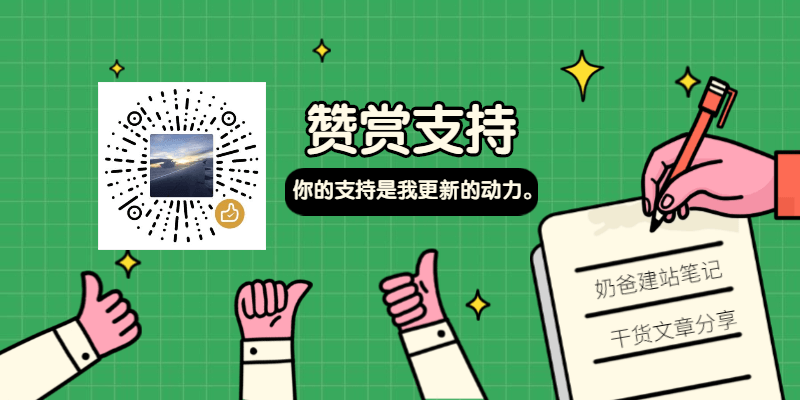Linode是VPS之一,那么Linode怎么使用?好不好用?我本文给大家做一期完整的Linode安装WordPress网站教程,如果有不明白的地方,欢迎讨论。
一、注册Linode
打开上面链接,进入Linode官网,默认的注册账号可以使用Google、GitHub和Email 3种方式,我们这里选择Email。
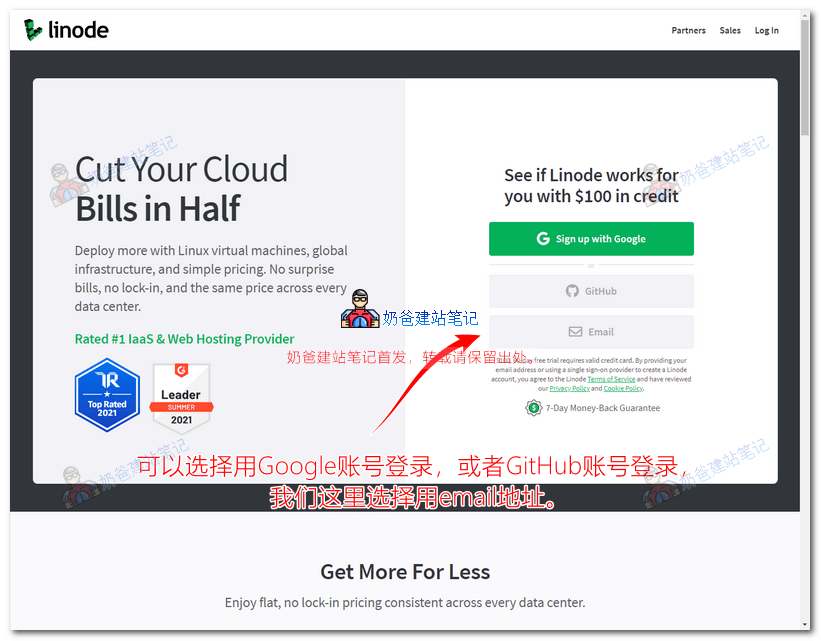
在新界面输入邮箱、用户名和密码进行注册。
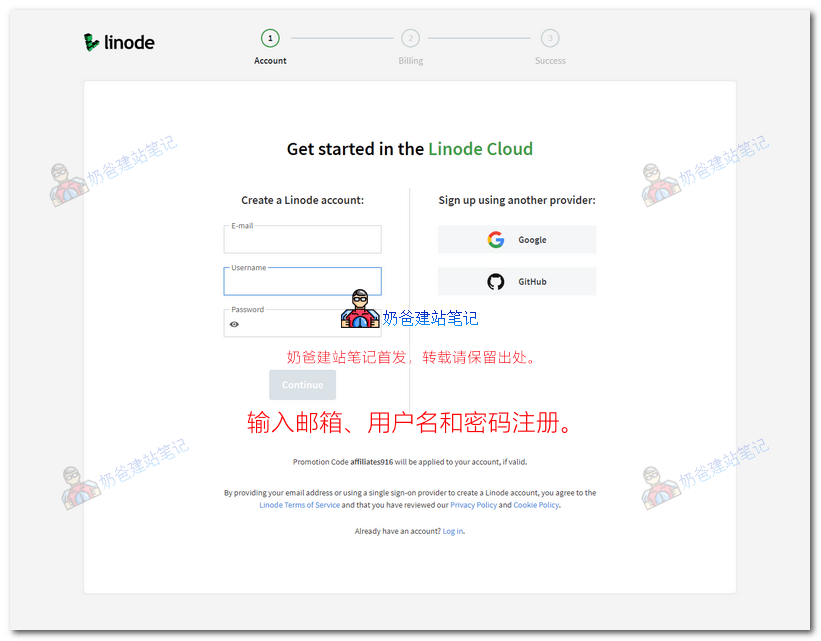
二、给Linode充值
Linode的收费模式是按需计费,所以需要先充值,点击Account进去后,右上角Make a Payment,进行充值,可以选择信用卡或者PayPal、Google pay。
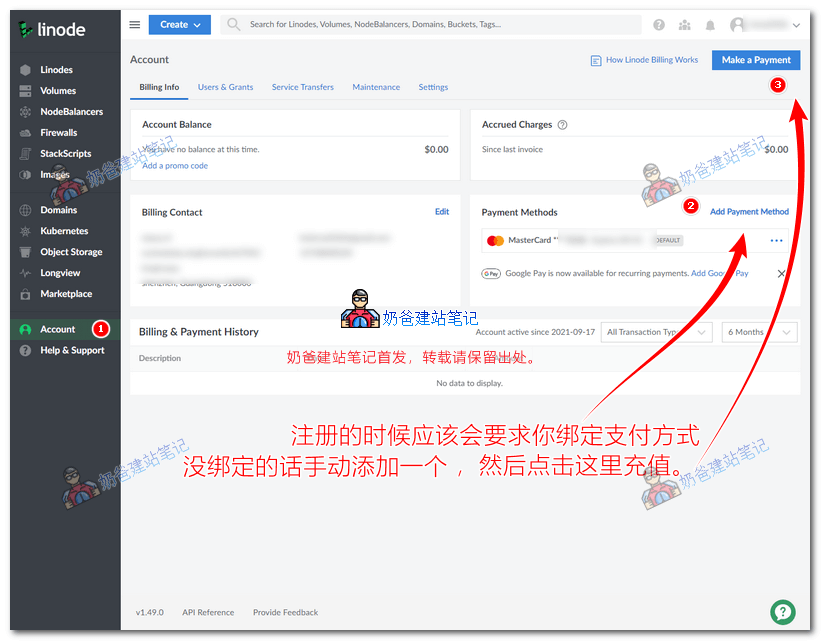
三、创建服务器
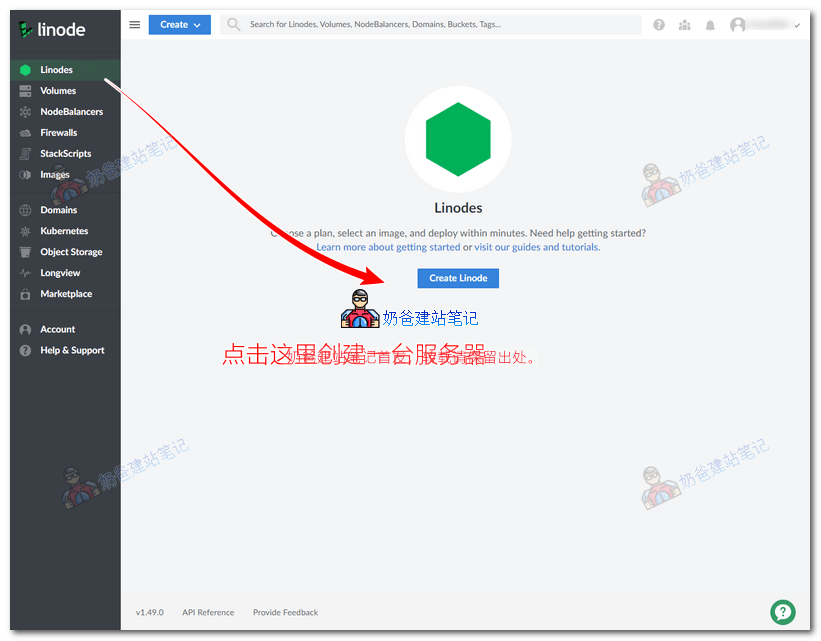
方法一:采用自己安装宝塔面板的方式创建服务器
这种方式就是和我们安装宝塔面板教程一样的操作,适合学习能力比较强的朋友。

方法二、直接从Marketplace创建服务器
这种方法比较快,因为他们直接系统里面给你装好了需要的程序,免去了你手动安装一次的过程。
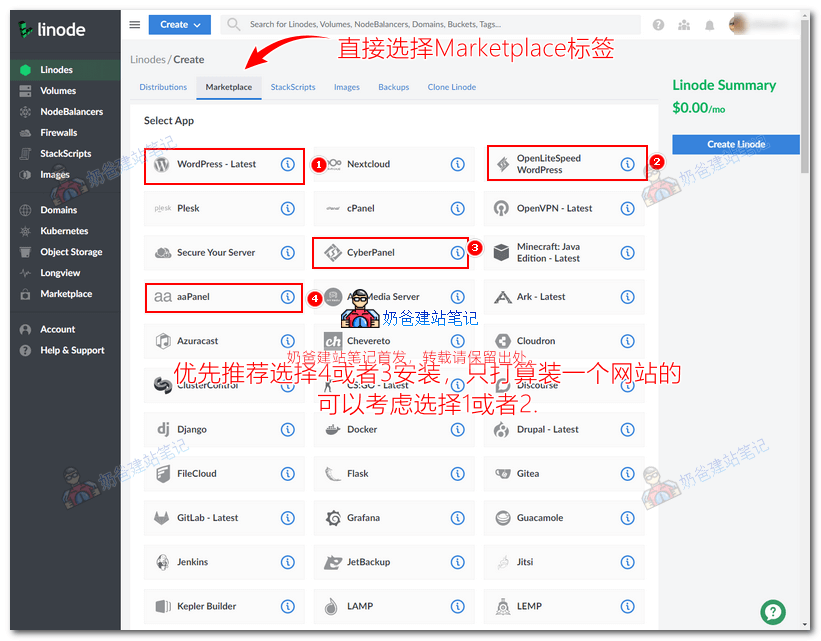
四、管理服务器
管理服务器我们需要用到相应的SSH软件,我这里依然推荐的是Xshell,点击下面链接下载安装。
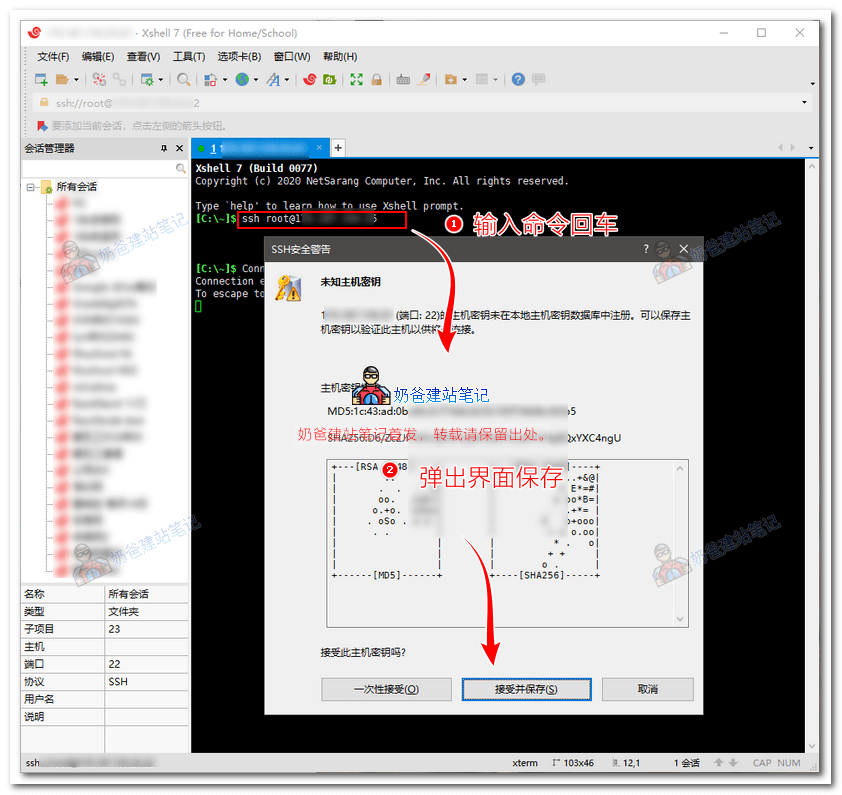
五、解析域名
不同网站购买的域名,操作界面有所不同,总的方法就是添加A记录到服务器IP即可。
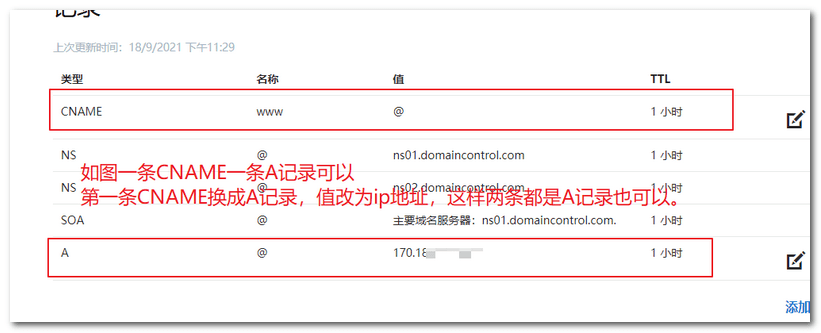
六、添加网站
等待aaPanel安装完毕之后,回到后台,进入website。
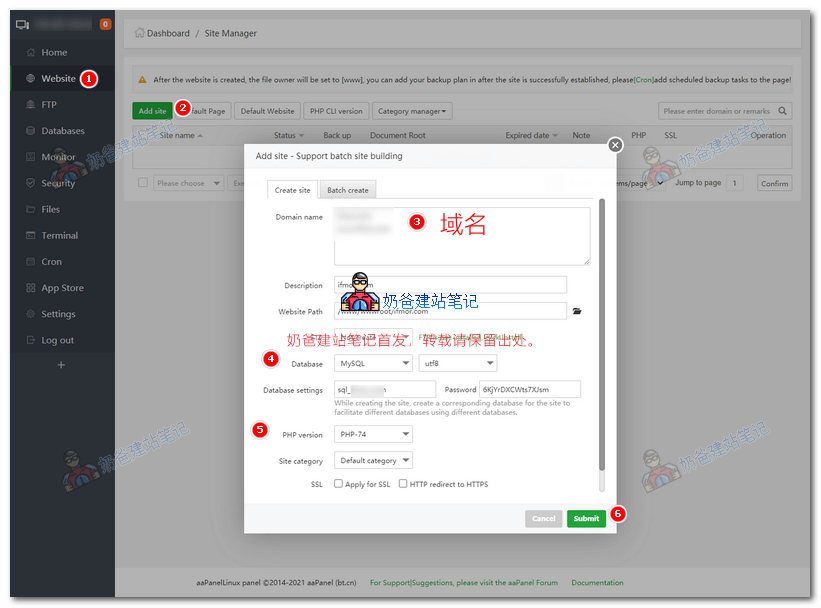
七、安装WordPress网站
接着就开始在Linode服务器上面安装WordPress网站了,首先点击网站目录进入。
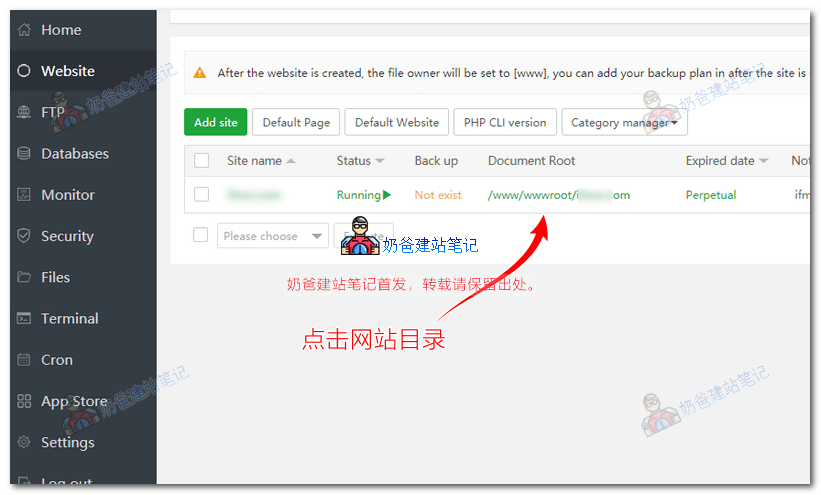
接着远程下载WordPress的安装包,地址为:https://wordpress.org/latest.zip
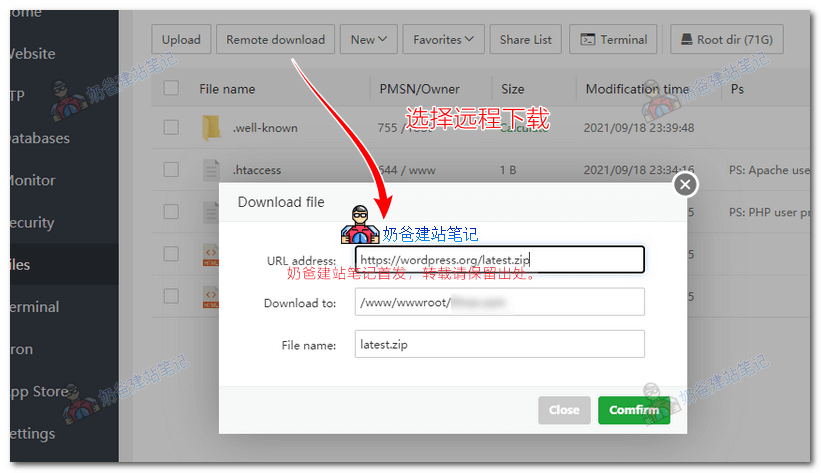
下载完毕后解压。
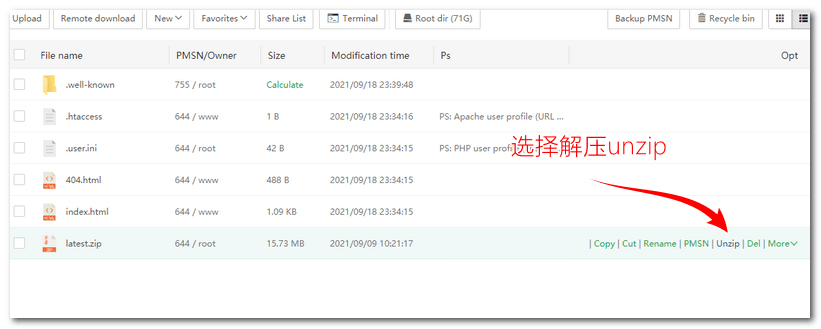
进入解压出来的WordPress文件夹,全选文件,选择Cut剪切。
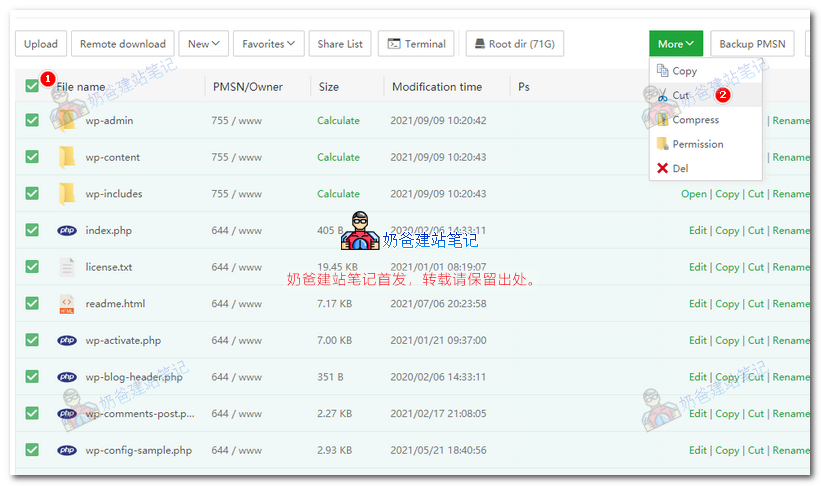
全选并且剪切后,点击地址里面的域名文件夹返回。接着点击右上角的Paste按钮把文件粘贴到域名文件夹下面。
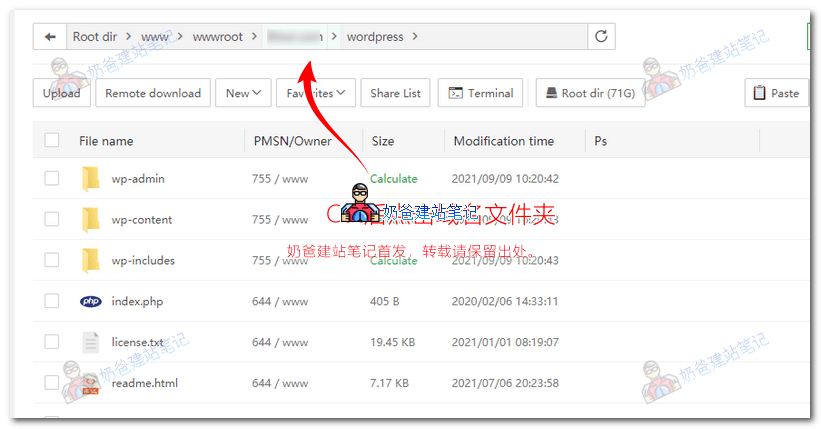
用浏览器打开你网址,会出现WordPress的安装界面。
安装过程这里就不重复写了,参见WordPress教程里面的WP安装步骤部分。
到这里,在Linode服务器上就安装完毕WordPress网站了。